6.1.3. Trabalhando com o git e o GitHub
6.1.3.1. Instalando o git
Para seguir os passos desta seção, você precisará ter o git instalado. Consulte esta página para baixar o instalador para sua plataforma. Se você quiser se apronfundar no uso do git, veja [9].
O macOS já vem com o git instalado.
Na maioria das distribuições Linux, você pode utilizar o próprio gerenciador de pacotes para instalar o git. Por exemplo, no Linux Ubuntu o seguinte comando realiza a instalação do git:
sudo apt-get install git
6.1.3.2. Clonando o repositório ser-347
Para trabalharmos com o nosso código, precisamos de uma cópia do repositório remoto, localizado no endereço https://github.com/gilberto-queiroz/ser-347, em nosso sistema local. Para isso, podemos utilizar o comando git clone para realizar essa cópia. Abra um terminal de comandos e vá para uma pasta onde você possa copiar o repositório. Em seguida, utilize o comando git clone como indicado abaixo:
git clone https://github.com/gilberto-queiroz/ser-347
Nota
Substitua no endereço acima, o nome de usuário gilberto-queiroz pelo seu, bem como o nome do seu repositório.
Ao clonar o repositório, você terá uma cópia completa em sua máquina local. Utilize o comando ls para listar os arquivos da sua pasta corrente:
ls
Nota
No Microsoft Windows, você poderá utilizar o comando dir.
O comando acima apresentará uma saída similar à apresentada abaixo:
ser-347
O diretório ser-347 conterá uma cópia local completa do seu repositório remoto do GitHub. Utilize o comando cd para alterar o diretório corrente para a pasta ser-347, como mostrado abaixo:
cd ser-347
Neste diretório, podemos verificar os arquivos existentes:
ls
O comando acima apresentará uma saída similar à mostrada abaixo:
LICENSE README.md
Para obter a lista completa de arquivos, inclusive os ocultos, utilize a opção -a como indicado abaixo:
ls -a
Nota
No Microsoft Windows, você poderá utilizar o comando dir /ah.
Dessa vez, o comando ls apresentará a seguinte saída:
. .. .git .gitignore LICENSE README.md
Na listagem acima:
O diretório
.gitcontém informações de configuração e da estrutura do seu repositório local, informações essas usadas pelo própriogit. Não iremos discutir a estrutura desse diretório.O arquivo
.gitignoreé um arquivo texto comum, que contém em cada linha o nome de um arquivo, diretório ou padrão de nomenclatura dos arquivos e diretórios qua não devam ser tratados pelogit. Como escolhemos umtemplatepara repositórios de código baseados na linguagemPython, temos este arquivo com um conteúdo semelhante ao apresentado abaixo:# Byte-compiled / optimized / DLL files __pycache__/ *.py[cod] *$py.class # C extensions *.so # Distribution / packaging .Python build/ develop-eggs/ dist/ downloads/ eggs/ .eggs/ ... # mypy .mypy_cache/ .dmypy.json dmypy.json # Pyre type checker .pyre/
O arquivo
Licensecontém uma declaração baseada em umtemplatede licençaMIT.O arquivo
README.mdcontém texto utilizando a sintaxe Markdown:
# ser-347
Projeto da Disciplina SER-347
A Figura 6.7 mostra um resumo dos comandos utilizados até aqui.
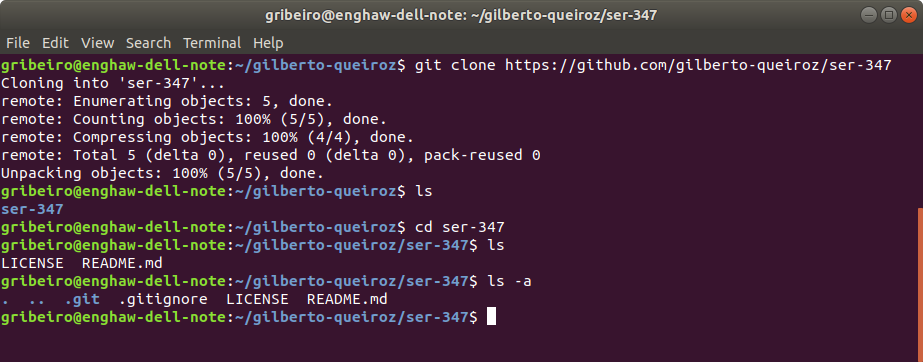
Figura 6.7 - Clonando o repositório ser-347.
6.1.3.3. Verificando o status do repositório
O comando git status apresenta como se encontra nosso repositório em relação à possíveis modificações:
git status
No repositório ser-347, o comando acima produzirá uma saída como mostrada abaixo:
On branch master
Your branch is up to date with 'origin/master'.
nothing to commit, working tree clean
6.1.3.4. Modificando um arquivo no repositório ser-347
Se modificarmos o conteúdo do arquivo README.md, conforme mostrado na listagem abaixo:
# SER-347 - Projeto Final
Este repositório contém o código fonte do trabalho
final da disciplina SER-347.
## Contexto e Objetivos
Uma breve descrição do projeto e seus objetivos...
## Organização do Repositório
Nesta seção explicamos a organização usada para
os códigos e dados disponibilizados neste trabalho.
## Referências
Alguns links e textos interessantes sobre o projeto...
Ao verificarmos o status do nosso repositório, através do seguinte comando:
git status
obtemos a informação abaixo:
1On branch master
2Your branch is up to date with 'origin/master'.
3
4Changes not staged for commit:
5 (use "git add <file>..." to update what will be committed)
6 (use "git checkout -- <file>..." to discard changes in working directory)
7
8 modified: README.md
9
10no changes added to commit (use "git add" and/or "git commit -a")
Vamos discutir a saída acima:
Na
linha 01ogitnos informa que estamos trabalhando numramo(branch) chamadomaster. O conceito deramos(branches) é muito importante para operação com ogit. Todo o conteúdo do nosso repositório pode ser visto em uma árvore (tree) com ramificações (branches) contendo diferenças (ou modificações) no conteúdo dos arquivos. Todo repositório criado irá possuir um ramo principal, denominadomaster. Podemos criar novosramosderivados de qualquer ponto da árvore com o histórico do nosso repositório.A
linha 02indica que nosso repositório está atualizado em relação à suaorigemno ramomaster(origin/master).A
linha 08indica que o arquivo chamadoREADME.mdencontra-se modificado em relação à versão existente no repositório local mantido pelogit. Se quisermos desfazer a modificação, basta utilizar o comandogit checkoutcomo indicado nalinha 06. Para informar que o arquivo deve ser atualizado no repositório local, devemos usar o comandogit add(sugestão dalinha 05).
Vamos utilizar o comando git checkout para desfazer a modificação do arquivo README.md e voltar o seu conteúdo para o que existia no repositório local:
git checkout -- README.md
O comando acima fará com que o conteúdo do arquivo README.md volte a ser:
# ser-347
Projeto da Disciplina SER-347
Repare também, que o status do seu repositório é de que nada foi modificado:
git status
On branch master
Your branch is up to date with 'origin/master'.
nothing to commit, working tree clean
Altere mais uma vez o conteúdo do arquivo README.md para o seguinte:
# SER-347 - Projeto Final
Este repositório contém o código fonte do trabalho
final da disciplina SER-347.
## Contexto e Objetivos
Uma breve descrição do projeto e seus objetivos...
## Organização do Repositório
Nesta seção explicamos a organização usada para
os códigos e dados disponibilizados neste trabalho.
## Referências
Alguns links e textos interessantes sobre o projeto...
O status do seu repositório irá indicar que o arquivo README.md foi modificado:
git status
1On branch master
2Your branch is up to date with 'origin/master'.
3
4Changes not staged for commit:
5 (use "git add <file>..." to update what will be committed)
6 (use "git checkout -- <file>..." to discard changes in working directory)
7
8 modified: README.md
9
10no changes added to commit (use "git add" and/or "git commit -a")
Desta vez, vamos incluir este arquivo na lista a ser confirmada sobre atualizações para o nosso repositório local:
git add README.md
git status
Como pode ser visto:
1On branch master
2Your branch is up to date with 'origin/master'.
3
4Changes to be committed:
5 (use "git reset HEAD <file>..." to unstage)
6
7 modified: README.md
O arquivo README.md agora faz parte da lista de arquivos a serem confirmados (committed) sobre sua modifcação.
Nesse ponto, podemos usar o comando git commit para confirmar e salvar todas as modificações realizadas até aqui na estrutura dos arquivos do nosso repositório:
git commit -m "Primeira versão do arquivo README.md"
No comando acima, a opção -m permite adicionar uma descrição que será associada ao registro da moficação realizada. Em geral, colocamos um texto que nos ajude a lembrar a modificação realizada.
A saída do git commit será algo parecido com:
[master 2c270dc] Primeira versão do arquivo README.md
1 file changed, 17 insertions(+), 2 deletions(-)
rewrite README.md (100%)
mostrando que as diferenças entre o arquivo atual e sua última versão no repositório local foram devidamente registradas.
Se novamente verificarmos o status do repositório:
git status
veremos que não há mais nada modificado na cópia do nosso repositório local, mas que ele está à frente do orginal (origin/master), em 01 commit:
On branch master
Your branch is ahead of 'origin/master' by 1 commit.
(use "git push" to publish your local commits)
nothing to commit, working tree clean
6.1.3.5. Sincronizando sua cópia local com o repositório remoto
Agora que nosso repositório local contém uma modificação que ainda não se encontra no repositório remoto do GitHub, vamos sincronizar nossa cópia com a do GitHub.
Primeiro devemos garantir que nossa cópia local esteja realmente atualizada com a remota. Podemos fazer isso com o comando git pull:
git pull
Se nada tiver sido alterado no repositório remoto, o comando acima produzirá uma mensagem como a mostrada abaixo:
Already up to date.
Agora, podemos atualizar o repositório remoto com as nossas modificações locais:
git push
O comando acima pedirá seu usuário e senha do GitHub:
Username for 'https://github.com': gilberto-queiroz
Password for 'https://gilberto-queiroz@github.com':
Em seguida à informação das credenciais, o comando irá informar o seguinte:
Counting objects: 3, done.
Delta compression using up to 4 threads.
Compressing objects: 100% (3/3), done.
Writing objects: 100% (3/3), 533 bytes | 533.00 KiB/s, done.
Total 3 (delta 1), reused 0 (delta 0)
remote: Resolving deltas: 100% (1/1), completed with 1 local object.
To https://github.com/gilberto-queiroz/ser-347
e8c3404..2c270dc master -> master
Ao final, você poderá ir ao GitHub e ver as modificações no seu repositório remoto, conforme mostrado na Figura 6.8:
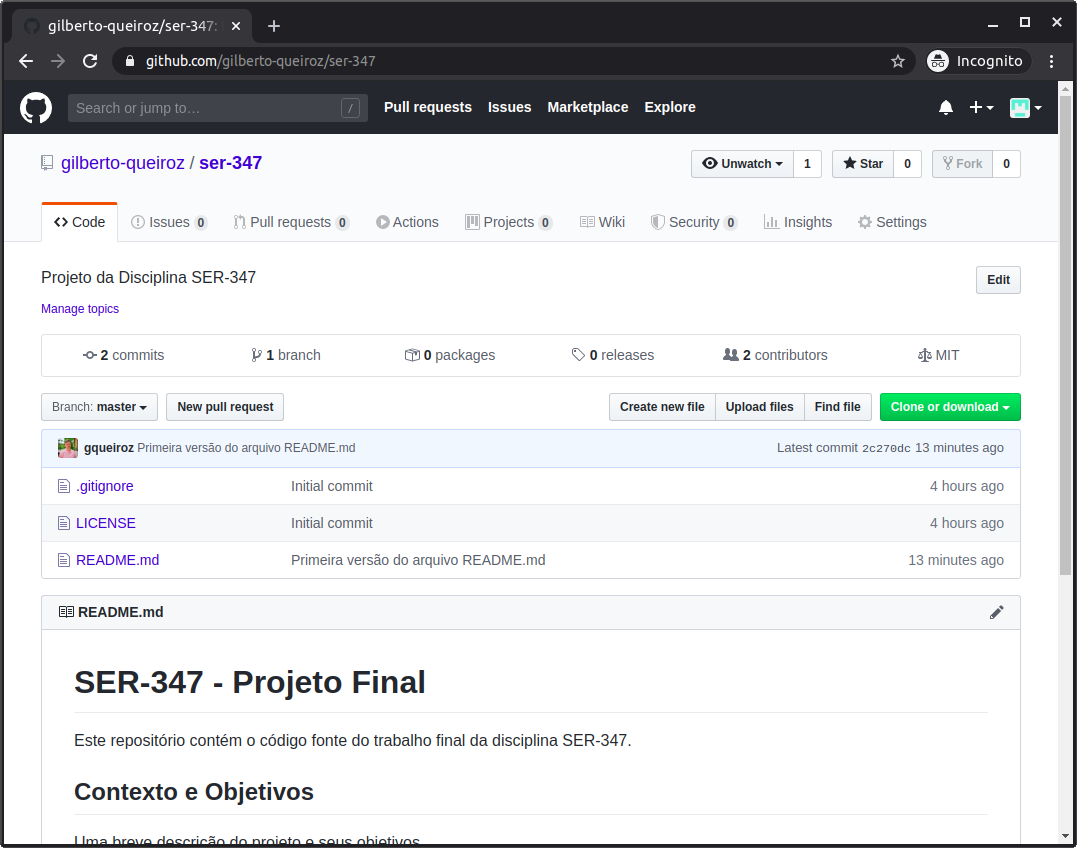
Figura 6.8 - Repositório ser-347 com o arquivo README.md atualizado.
6.1.3.6. Adicionando um novo arquivo ao repositório ser-347
Vamos criar um novo arquivo, chamado fatorial.py, com o seguinte conteúdo:
def Fatorial(num):
produto = 1
while(num > 0):
produto = produto * num
num = num - 1
return produto
Agora, verifique o status de seu repositório local:
git status
O programa produzirá uma saída como a mostrada abaixo:
On branch master
Your branch is up to date with 'origin/master'.
Untracked files:
(use "git add <file>..." to include in what will be committed)
fatorial.py
nothing added to commit but untracked files present (use "git add" to track)
Como mostrado, seu repositório local continua sincronizado com o remoto, porém o git já detectou a existência de um novo arquivo chamado fatorial.py. Você deverá decidir se deseja incluí-lo como parte do seu repositório. Se quiser incluí-lo, precisará utilizar o comando git add como mostrado abaixo:
git add fatorial.py
O status do seu repositório estará agora como indicado abaixo:
git status
On branch master
Your branch is up to date with 'origin/master'.
Changes to be committed:
(use "git reset HEAD <file>..." to unstage)
new file: fatorial.py
Agora, podemos confirmar a inclusão desse arquivo no repositório local:
git commit -m "Adicionando uma função para cálculo do fatorial"
Saída:
[master 1e6c2e8] Adicionando uma função para cálculo do fatorial
1 file changed, 9 insertions(+)
create mode 100644 fatorial.py
O status do repositório agora é o seguinte:
git status
1On branch master
2Your branch is ahead of 'origin/master' by 1 commit.
3 (use "git push" to publish your local commits)
4
5nothing to commit, working tree clean
Para levar as modificações do repositório local para o repositório remoto no GitHub, podemo usar o comando indicado na linha 03 acima:
git push
O comando acima pedirá suas credneciais do GitHub:
Username for 'https://github.com': gilberto-queiroz
Password for 'https://gilberto-queiroz@github.com':
E, em seguida, apresentará o resultado da operação:
Counting objects: 3, done.
Delta compression using up to 4 threads.
Compressing objects: 100% (3/3), done.
Writing objects: 100% (3/3), 379 bytes | 379.00 KiB/s, done.
Total 3 (delta 1), reused 0 (delta 0)
remote: Resolving deltas: 100% (1/1), completed with 1 local object.
To https://github.com/gilberto-queiroz/ser-347
2c270dc..1e6c2e8 master -> master
6.1.3.7. Visualizando o histórico de modificações de um arquivo
TO BE DONE!
6.1.3.8. Trabalhando com forks de um repositório
TO BE DONE!
6.1.3.8.1. Fazendo o fork de um repositório
TO BE DONE!
6.1.3.8.2. Sincronizando seu fork
TO BE DONE!
6.1.3.8.3. Fazendo um pull-request
TO BE DONE!